Bartender 4 for Mac是一款菜单栏应用管理软件,能够帮助我们解决系统菜单栏图标越来越多,导致打开某些应用后被隐藏的问题,还你一个干净的Mac菜单栏,Bartender 能够让我们把不需要直接显示的菜单栏的应用图标放在这个二级菜单栏中,或者直接隐藏,对于崇尚简洁的Mac用户来说,这是一款非常好用的软件!
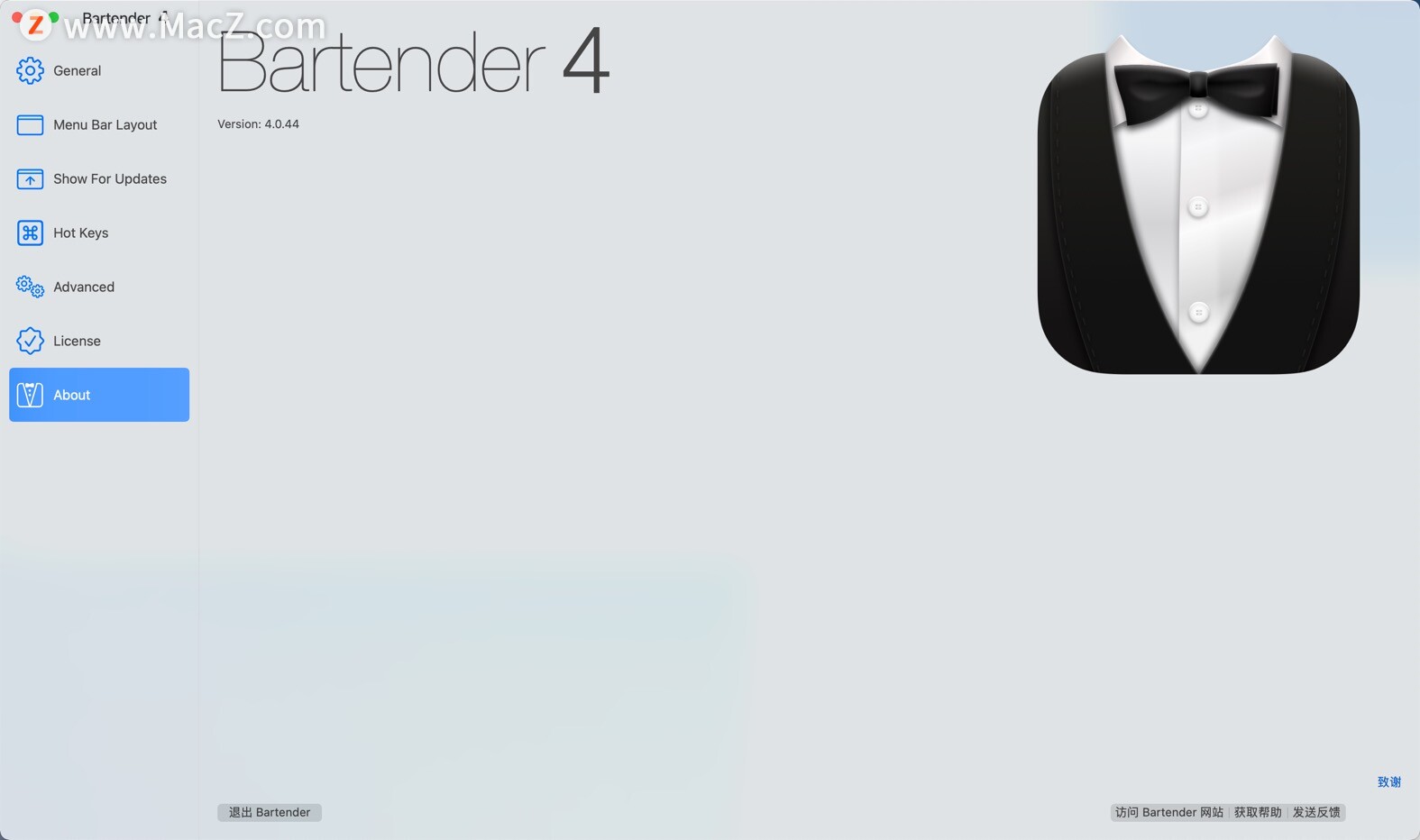
Bartender Bar可以在后台设置里勾选这一项,当你调用隐藏菜单时,它会将应用图标从系统 menubar 挪到自己的 Bar 上单独显示。
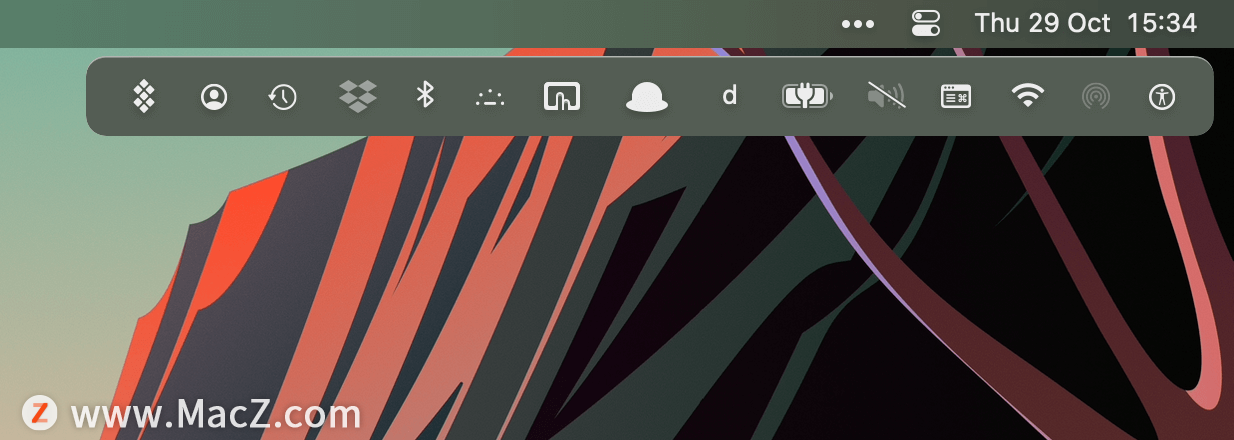
Quick Reveal
这个名为 Quick Reveal 的新功能挺有意思,你再也不用点击 Menubar 上的 Bartender 图标或者热键去调用隐藏菜单了,而是只需将光标放在 Bartender 图标左侧空白处位置即可呼唤出隐藏菜单,光标离开后又会自动隐藏。

Layout 重新设计,Spacer 让菜单栏更有趣,更灵活
4.0 的 layout 后台设置也添加了新的花样,你可以选择让新安装的应用图标出现在什么位置,只需用光标拖动粉色模块进行定义,或者是在 menubar 中加入足够数量的 Spacer 来扩大 Batender 图标与系统图标租的间距。
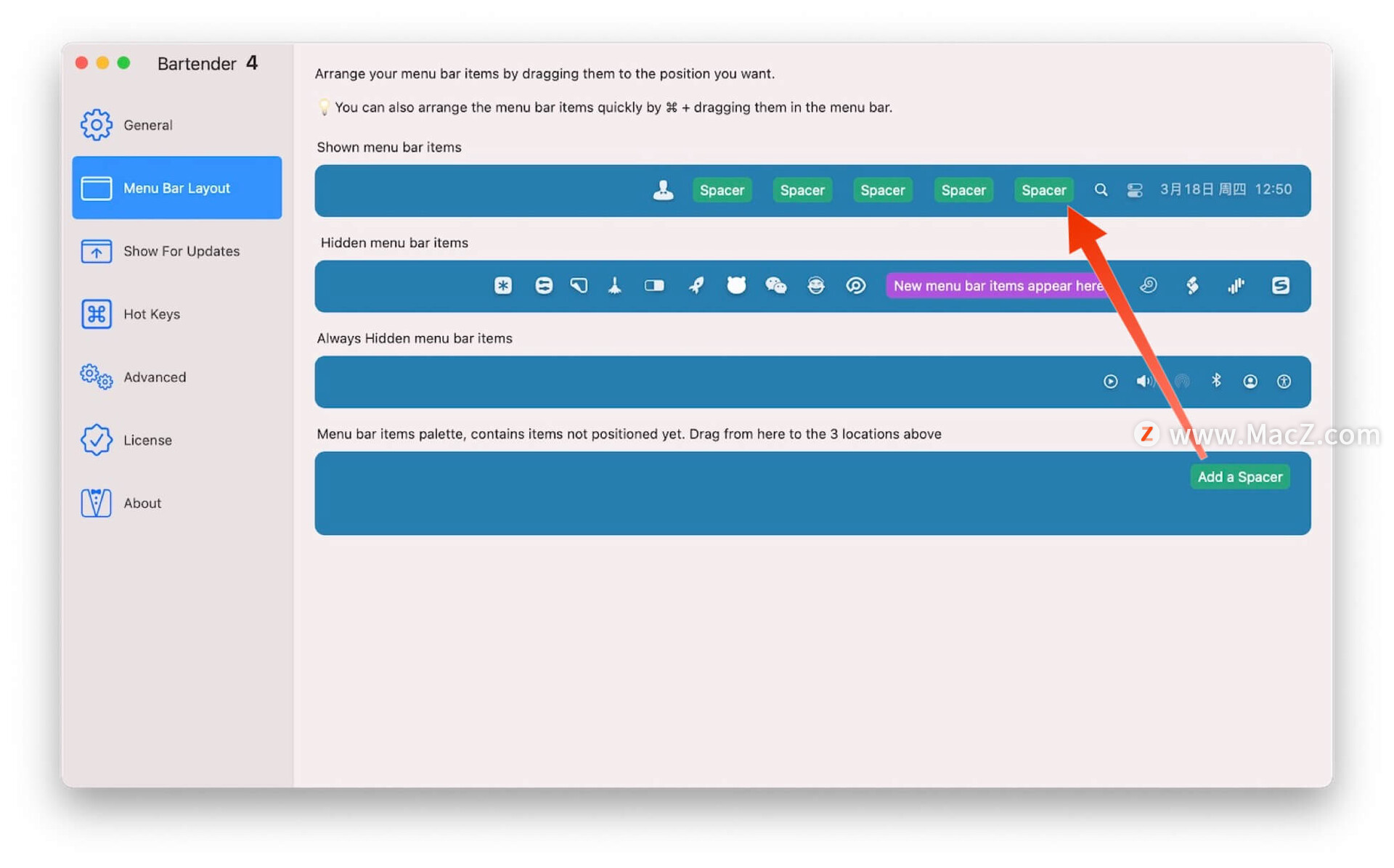
Spacer 产生的间距本身可以进行二次定义,你可以加入字符以及 Emoji 图标非常有趣,而且 Spacer 的宽度是可以随意调整的,效果如下图:
 Menubar items 间距可自由调整
Menubar items 间距可自由调整
在软件的后台通用里,你会发现有一个功能可以设置 menubar icon 的间距,除了默认间距,也可以选择间距更小的 small spacing 以及 no spacing。选择后需要注销登录或重启 Mac 后才能生效。
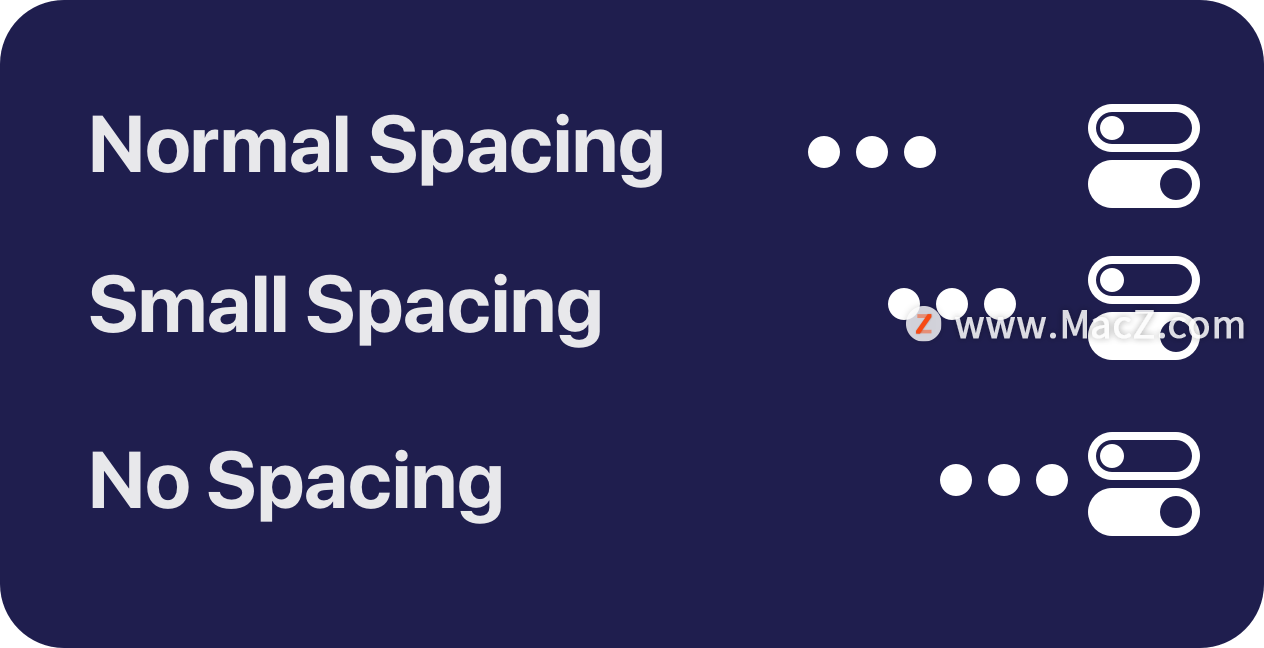 Menubar items 可通过热键调用
Menubar items 可通过热键调用
4.0 还准备了通过自定义热键调用的方式去打开 menubar 应用的隐藏功能菜单。

比如你为 CleanShot X 添加了激活功能菜单的热键,当 Bartender 菜单扩展开后直接调用热键即可显示 CleanShot X 的功能菜单,再也不用去找它的图标了。

内置的 Quick Search 帮助你快速搜索系统内的全部功能与应用
在 Bartender 4 的系统图标右键菜单里还隐藏了一个 Quick Search 窗口,在这里输入目标应用名称的头几位单词也可以立即联想出目标应用的功能菜单。
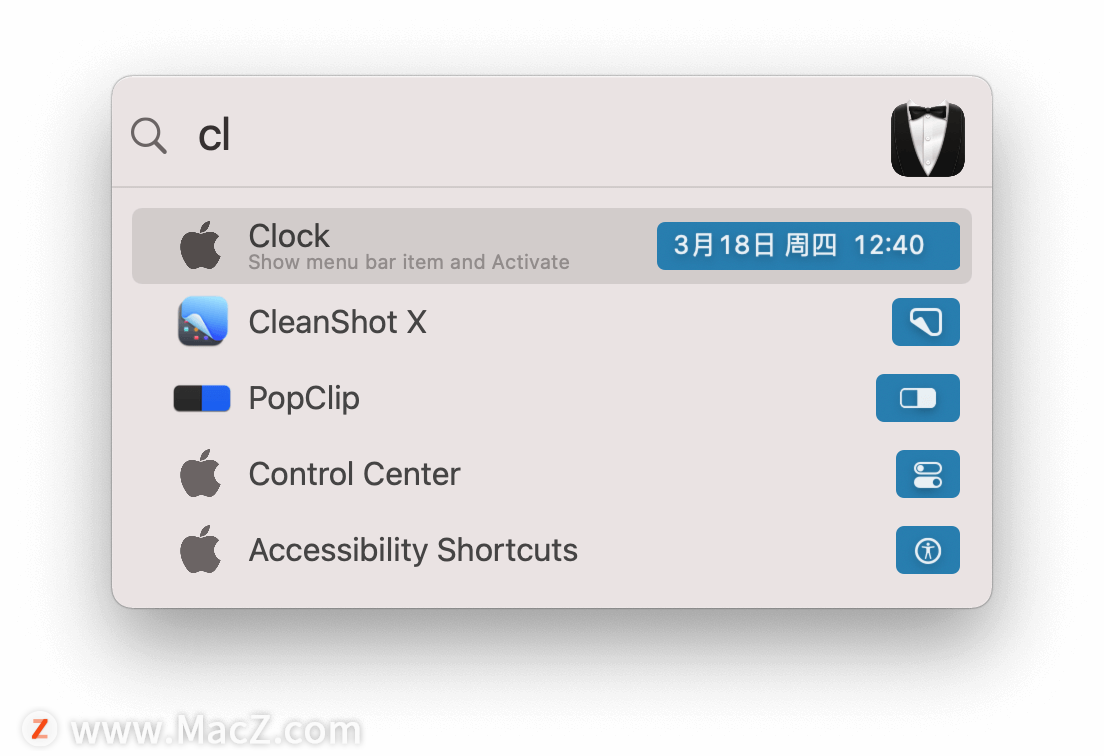
Triggers
4.0 引以为傲的新功能还有 Triggers,当满足设定 trigger 条件后,隐藏菜单里的应用图标会自动跳出,比如系统电池,你可以设定设备电量低于多少百分比后自动跳出电池图标提示用户要接入电源了。
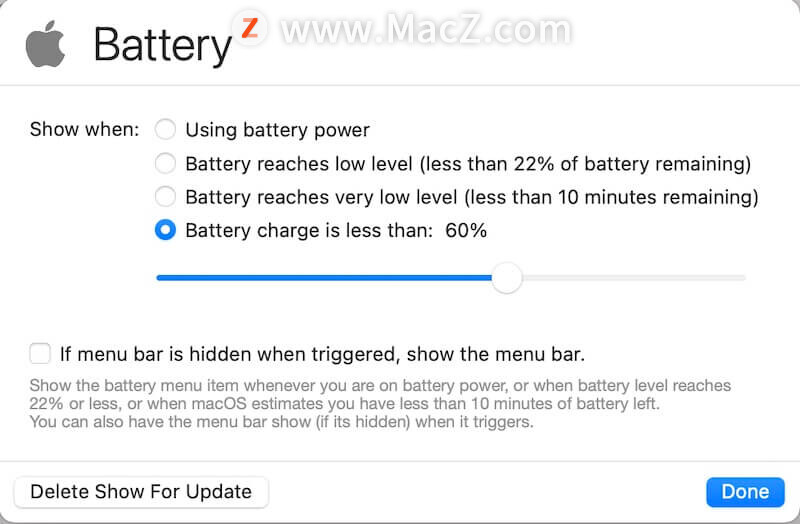
使用系统自带的 Spotlight 搜索 Bartender menubar item
4.0 允许用户使用系统自带的 Spotlight 搜索 Bartender menubar item 并激活它的功能菜单,不过我觉得这个功能有些鸡肋,毕竟我每次还需要在 Spotlight 输入 Bartender 这个单词,如果你配合 Text Expander、Rocket Typist 这类单词快速填写软件会快一些。
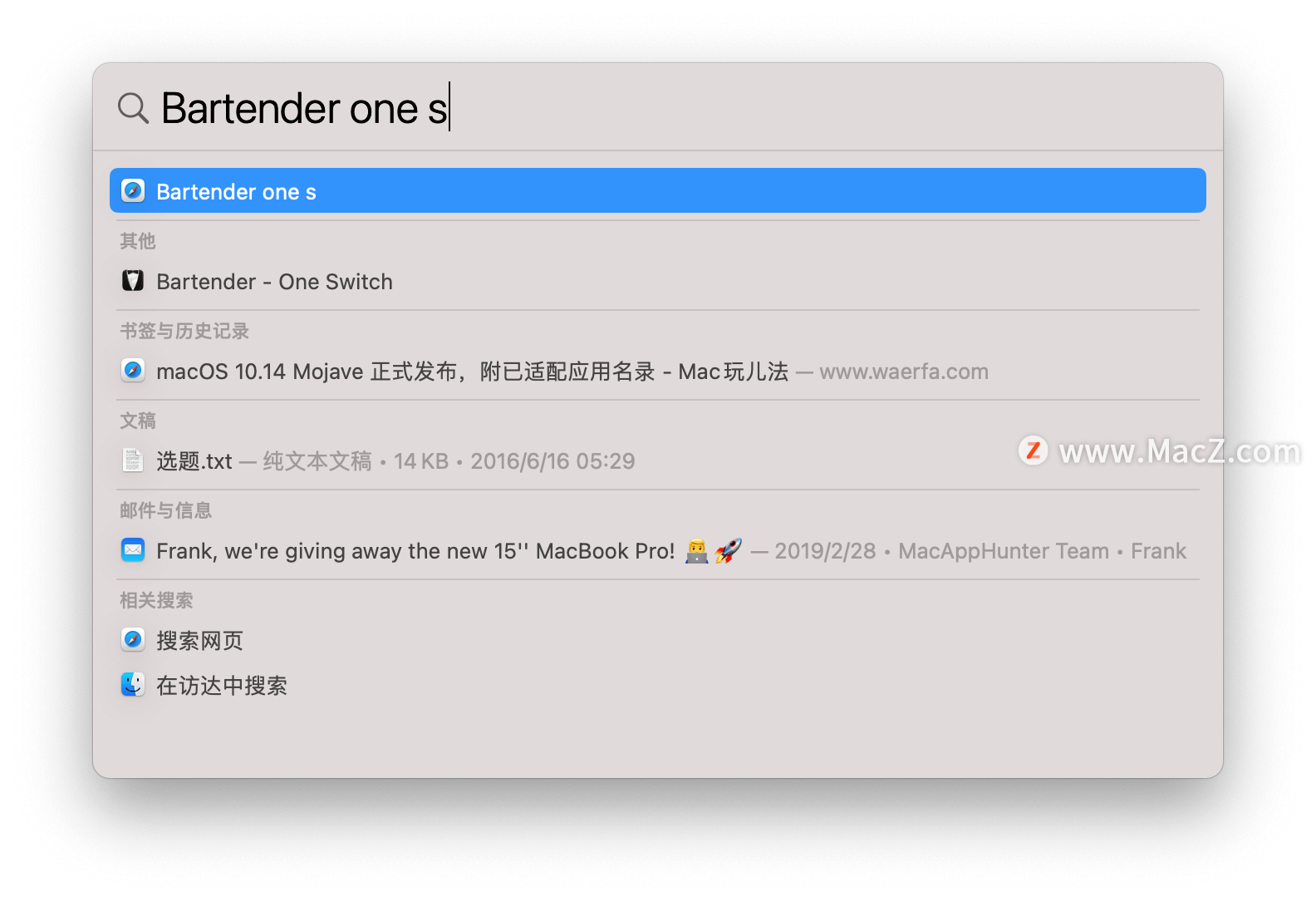
以上就是小编给大家带来的软件分享,希望对您有所帮助,想了解更多关于Mac相关知识,请关注macz.com吧!